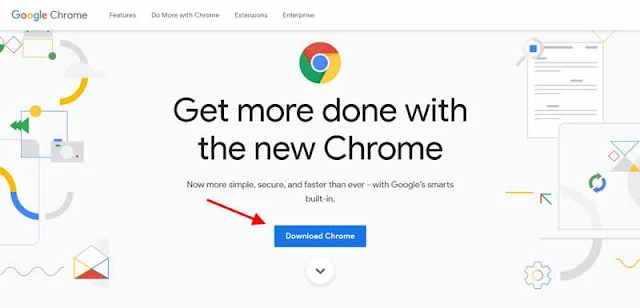Cara Instal Google Chrome di Laptop dengan Mudah
Jika berbicara tentang Google, siapa coba yang tak tahu akan sepak terjang perusahaan ini. Banyak sekali produk inovatif dan bermanfaatnya di dunia internet yang digunakan oleh berbagai orang, seperti Blogger, Gmail, hingga aplikasi Google Chrome. Semenjak pertama kali rilisnya di bulan September 2008, Google Chrome sudah mendapat tempat di hati para pengguna internet. Hal ini dibuktikan dengan suksesnya aplikasi Google Chrome menjadi browser yang paling banyak digunakan oleh pengguna internet di berbagai belahan dunia.
Selain memiliki performa yang memuaskan untuk berselancar di dunia maya, aplikasi Google Chrome juga mendukung untuk berbagai perangkat, salah satunya di laptop. Meski populer bagi sebagian besar pengguna internet, tapi kadang ada saja kesulitan yang dihadapi untuk bisa menginstal Google Chrome di laptop.
Nah, untuk itulah kali ini ContohText akan memberikan tutorial mengenai cara instal Google Chrome di laptop. Tapi sebelum kita ke tahap instal aplikasi ini di laptop, terlebih dahulu kamu harus mengunduhnya.
Cara Download Google Chrome di Laptop
Kalau kamu sudah memiliki file aplikasi Google Chrome Offline Installer, lewati tutorial ini dan langsung menuju ke tahap selanjutnya untuk cara instal Google Chrome di laptop.
Pada tutorial download Chrome berikut, aplikasi yang akan didownload merupakan standlalone offline installer. Jadi kamu tak perlu menggunakan akses internet lagi untuk menginstalnya sehingga lebih cepat terinstal dan tak takut internet putus di tengah jalan. Untuk cara download Google Chrome di Laptop sendiri cukup mudah, yakni sebagai berikut:
1. Buka aplikasi browser yang akan kamu gunakan untuk download. Kamu bisa menggunakan aplikasi browser seperti Firefox, Microsoft Explorer, ataupun Microsoft Edge. Di sini, sebagai contoh saya menggunakan aplikasi Firefox.
2. Klik link download berikut:
Kalau kamu tak yakin dengan OS windows di laptop yang kamu gunakan apakah Win32 atau Win64, pilih saja Google Chrome terbaru untuk Win32.
3. Klik tombol Download Chrome dan akan muncul pop up notifikasi. Kamu bisa centang kedua pilihan tersebut kalau kamu ingin menjadikan Google Chrome sebagai default browser di laptop dan mengirimkan statistik penggunaan. Sebaliknya kalau kamu tidak ingin, jangan klik keduanya.
4. Kemudian klik tombol Accept and Install dan tunggu hingga aplikasi Google Chrome selesai didownload.
Cara Instal Google Chrome di Laptop
Nah, setelah file aplikasi Google Chrome selesai didownload, langkah selanjutnya yakni diinstal. Untuk cara instal Google Chrome di laptop silahkan simak berikut ini:
1. Cari file Google Chrome yang sudah diunduh tersebut. Karena di sini saya menggunakan Firefox untuk download Google Chrome, maka untuk mencarinya klik tanda panah ke bawah di bagian pojok kanan atas dan akan muncul hasil file unduhan.
2. Klik file ChromeStandaloneSetup.exe.
3. Kemudian akan muncul kotak dialog untuk memastikan apakah kamu benar-benar ingin instal aplikasi tersebut. Klik Run dan tunggu hingga proses instal Google Chrome di laptop selesai.
Aplikasinya akan otomatis terbuka dan kalau tak terbuka klik ikon di pada jendela desktop (halaman awal komputer).
Nah, sekian tadi tutorial ContohText mengenai cara menginstal Google Chrome di laptop beserta dengan cara download-nya. Oh, iya, kamu juga bisa merubah tampilan background Chrome yang putih polos dengan mengikuti postingan sebelumnya mengenai cara mengganti Google Chrome dengan mudah.